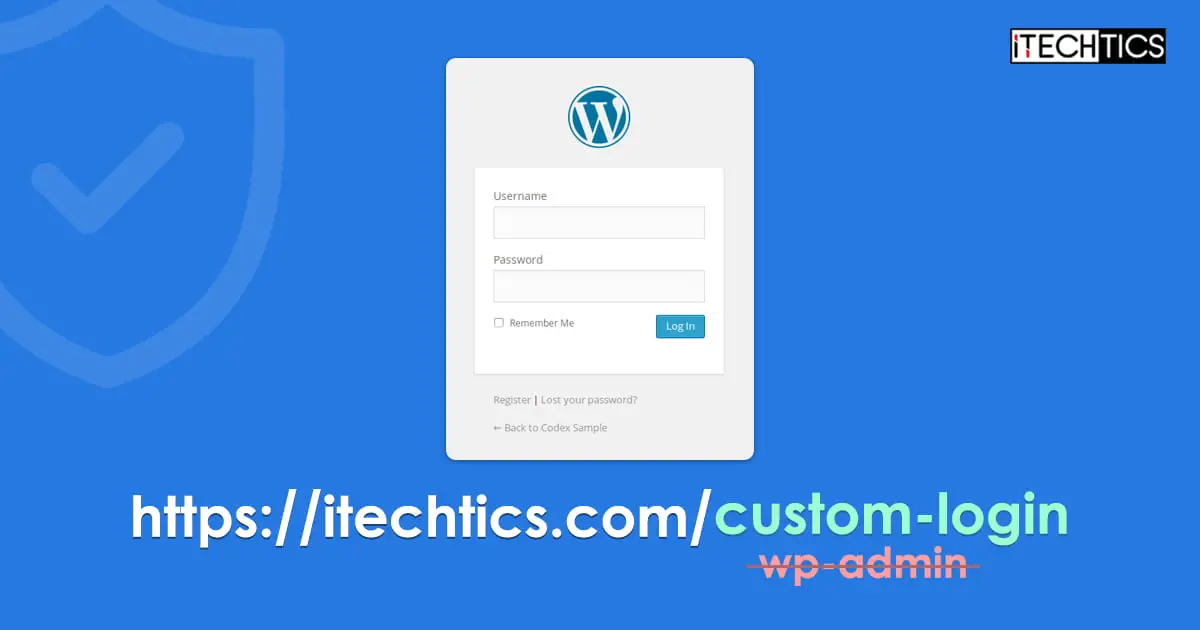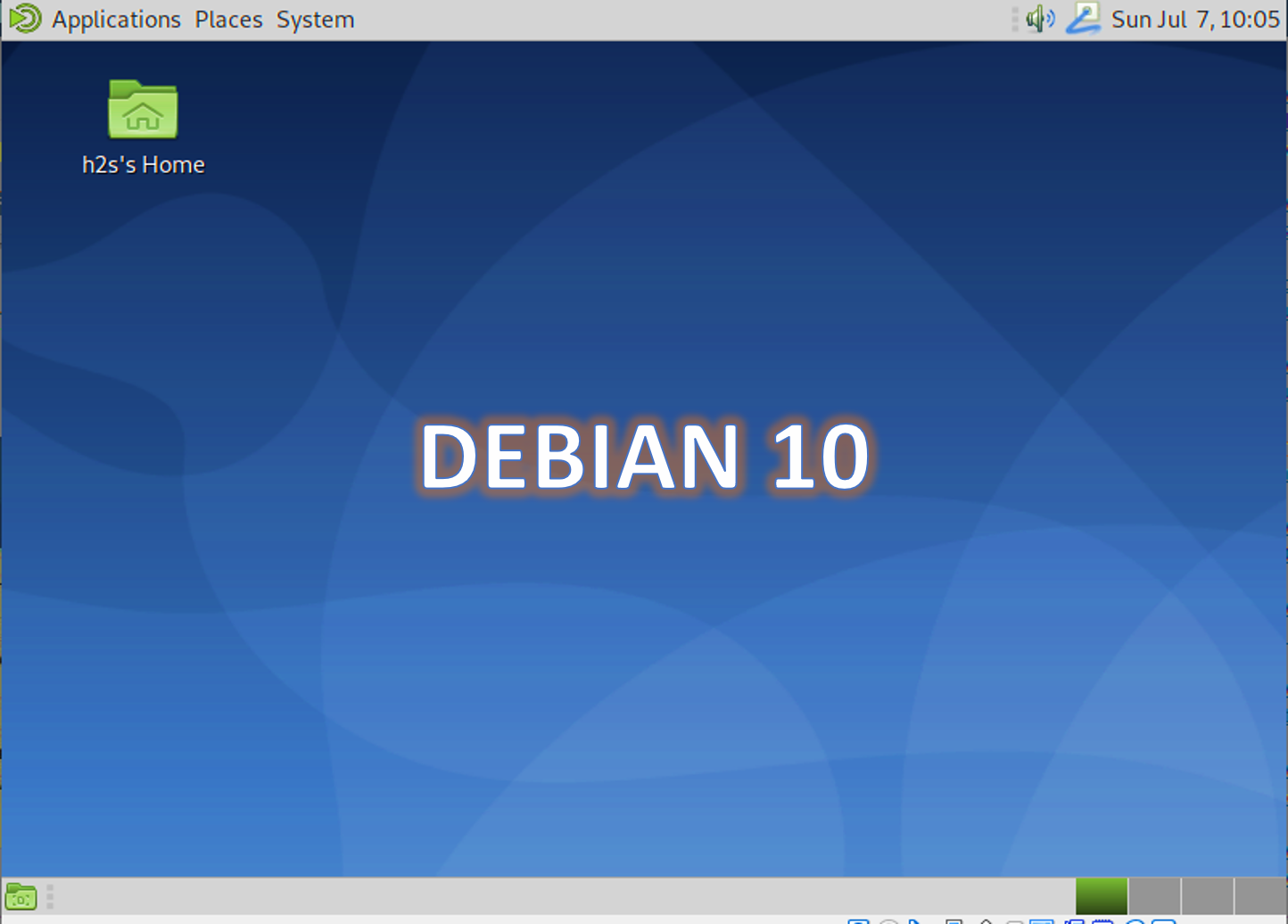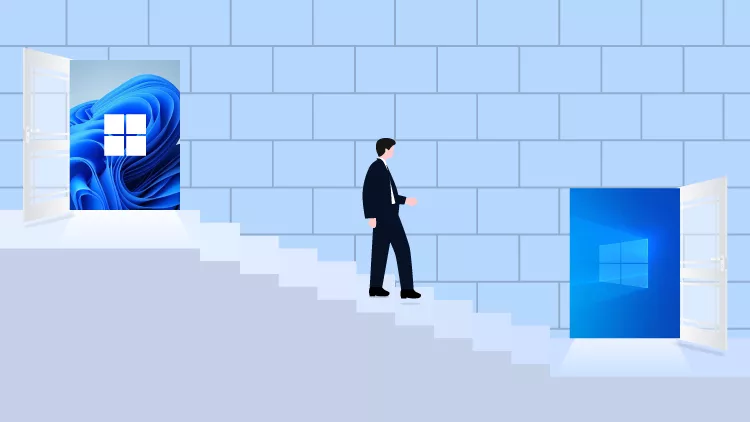Pokud zvuk přestane na vašem Windows 11/10 náhodně fungovat a uvidíte aNebyla nalezena žádná zvuková zařízenízprávu, pak to může být proto, že vašeZvukový ovladač Realtek náhodně padá. Pokud čelíte tomuto problému, tento příspěvek vám pomůže.


Když uvidíte „Nebyla nalezena žádná zvuková zařízení“ nebo „Nebyla nalezena žádná výstupní zařízení” na počítači se systémem Windows 11/10 bez zvuku ze zvukových zařízení, použijte k vyřešení problému následující metody.
- Restartujte počítač
- Spusťte Poradce při potížích se zvukem
- Odinstalujte zvukové programy třetích stran
- Aktualizujte nebo přeinstalujte ovladače Realtek Audio
- Zkontrolujte výstupní audio zařízení
Pojďme se podívat na detaily každé metody.
1] Restartujte počítač

Restartování počítače je základní opravou většiny problémů na počítači se systémem Windows. Funguje na odstranění většiny problémů, včetně problémů se zvukovými jednotkami Realtek a zvukovými výstupními zařízeními. Stačí restartovat počítač a zjistit, zda se problém vyřeší.
2] Spusťte Poradce při potížích se zvukem

Windows 11 přichází s nástrojem pro odstraňování problémů, který může pomoci vyřešit většinu problémů, se kterými se setkáváme při používání počítače. Má také nástroj pro odstraňování problémů se zvukem, který vám může pomoci vyřešit problémy se zvukem. OtevřeteNastaveníaplikaci a klikněte naSystém. Nyní klikněte naOdstraňte problémytab. Přejít naDalší nástroje pro odstraňování problémůa klikněte naBěhvedleZvuk. Otevře se okno Získat nápovědu. Postupujte podle možností a pokynů na obrazovce v okně Získat nápovědu a dokončete řešení problémů se zvukem a opravte chybu nenalezena žádná zvuková zařízení pomocí zvukového ovladače Realtek.
Číst:
3] Odinstalujte zvukové programy třetích stran
Pokud používáte programy třetích stran pro správu více zvukových zařízení, zvýšení hlasitosti nebo jiné programy pro ladění zvuku, jako je FX Sound,z počítače, abyste se zbavili chyby nenalezena žádná zvuková zařízení. Tyto programy unesou zvuková zařízení a nahradí je, aby je mohly spravovat prostřednictvím programu. Ty mohou někdy způsobit chyby, pokud jsou v jejich aktualizacích nějaké chyby.
4] Aktualizujte nebo přeinstalujte ovladače Realtek Audio

Pokud problém ještě není vyřešen, budete muset aktualizovat nebo přeinstalovat ovladače zvuku Realtek, abyste jej opraviliNebyla nalezena žádná výstupní zvuková zařízeníchyba. Otevřete Správce zařízení a v části Audio Inputs and Outputs najděte výstupní audio zařízení. Klikněte pravým tlačítkem na Reproduktory nebo sluchátka (Realtek Audio), vyberte Odinstalovat zařízení a dokončete odinstalování ovladače. Nyní navštivte webovou stránku výrobce vašeho počítače, stáhněte si zvukový ovladač Realtek podle modelu vašeho zařízení a znovu jej nainstalujte do počítače. Můžete také zkontrolovatk jejich automatické instalaci.
5] Zkontrolujte výstupní audio zařízení
Pokud vám žádná z výše uvedených metod nepomohla problém vyřešit, problém může být ve zvukových zařízeních. Připojte výstupní zvuková zařízení připojená k počítači k jiným zařízením a zkontrolujte, zda fungují správně. Zkontrolujte také, zda jsou zařízení správně zapojena do audio portů. Nakonec zkontrolujte zvuková zařízení ručně a zjistěte, zda s nimi nejsou nějaké fyzické problémy.
Související:
Proč zvukový ovladač Realtek náhodně přestane fungovat?
Když zvukový ovladač Realtek na vašem počítači se systémem Windows přestane náhodně fungovat, musíte restartovat počítač, spustit nástroj pro odstraňování problémů se zvukem a aktualizovat nebo přeinstalovat zvukový ovladač Realtek, abyste problém vyřešili. Problém může být s poškozeným zvukovým ovladačem nebo chybami v aktualizacích.
Proč můj počítač nezachycuje zvuk Realtek?
Když váš počítač se systémem Windows nesnímá zvuk Realtek a výstupní zvuková zařízení nefungují, musíte přeinstalovat zvukový ovladač Realtek pomocí možnosti Volitelné aktualizace nebo stažením z webu výrobce vašeho počítače. To pomáhá vyřešit problémy se zvukovým ovladačem Realtek a další související problémy.
Související čtení:

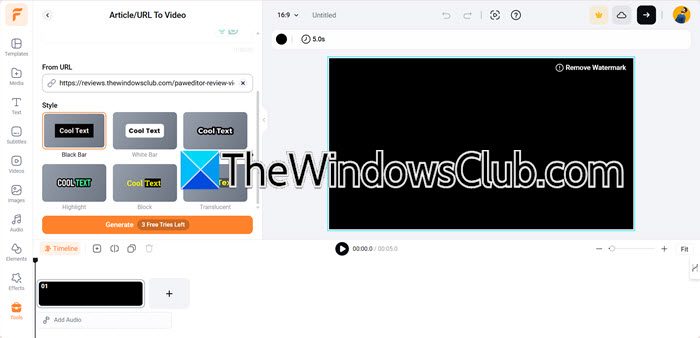

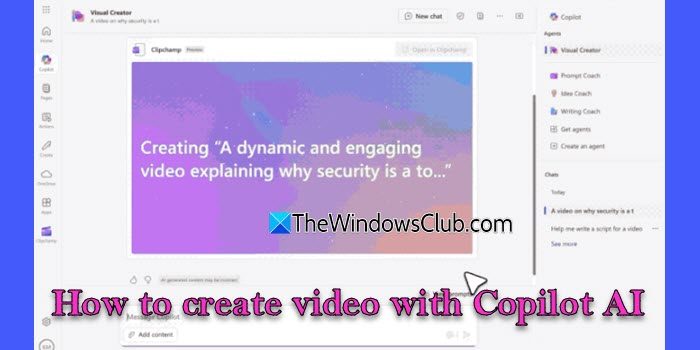





![[Aktualizace softwaru] Opera One R2 (114.0.5282.222) Stable uvolněna, zde je co je nového a opraveno](https://media.askvg.com/articles/images8/Opera_One_Web_Browser_Light_Theme_Interface.png)